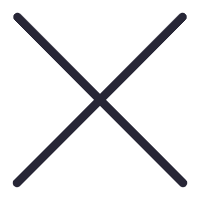
欢迎大家来到嘉荫苹果售后维修服务中心网站,关于“嘉荫苹果手机故障、嘉荫苹果无法开机、嘉荫苹果更换电池、嘉荫苹果进水维修、嘉荫苹果主板维修、嘉荫苹果更换屏幕”的问题,大家可以直接拨打我们网站的电话,我们有专业的苹果客服为您详细解答!
在使用苹果iPhone 14时,我们在主屏幕、App 资源库、“控制中心”和 App 中都可以使用快速操作菜单以及查看预览等。
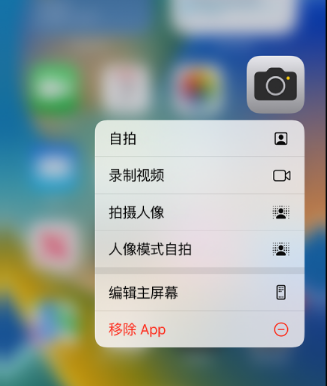
如何操作呢?以下为iPhone 14从主屏幕和 App 资源库执行快速操作方法:
按住“相机”,然后选取“自拍”。
按住“地图”,然后选取“发送我的位置”。
按住“备忘录”,然后选取“新建备忘录”。
一些第三方 App 也支持这样操作,例如长按微信后,可以快速打开“收付款”、“扫一扫”、“我的二维码”等功能。
在“照片”中,按住图像以预览并查看选项列表。
在“邮件”中,按住邮箱中的邮件以预览邮件内容并查看选项列表。
打开“控制中心”,然后按住“相机”或亮度控制等项目以查看选项。
在锁定屏幕上,按住一条通知来进行回应。
使用系统自带键盘输入文本时,用单指按住空格键以将键盘变为触控板。
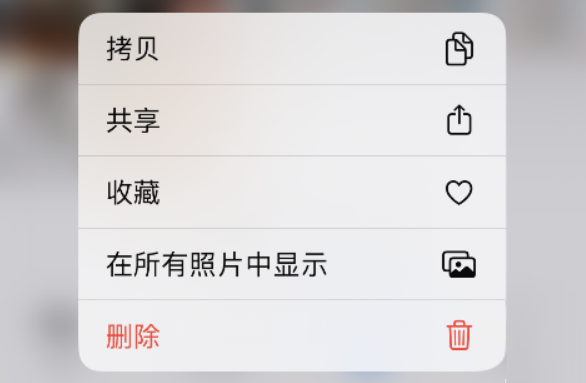
如果选取快速操作前按住 App 的时间过长,所有 App 都会开始抖动。可以轻点“完成”,然后再试一次。
以上就是关于"嘉荫苹果14维修服务分享iPhone14快速打开常用功能小技巧"的相关内容,希望对您有所帮助,更多关于iPhone实操教程,敬请关注嘉荫修锋网.
本文关键词标签:嘉荫苹果14维修服务嘉荫iPhone14功能技巧嘉荫iPhone14常用功能